A rendszerbetöltő kinyitása a Sony Xperia 1 készüléken [J8110, J9110, J8170]
Oldja Fel A Bootloadert / / August 05, 2021
Ebben az útmutatóban elmondjuk, hogyan kell oldja fel a rendszerbetöltőt a Sony Xperia 1 készüléken. A rendszerbetöltő feloldására akkor van szükség, ha a felhasználó bizonyos módosításokat szeretne végrehajtani eszközén. Lehet, hogy gyökerezik, telepít valamilyen egyedi ROM-ot vagy bármilyen más alkalmazást. Gyakran előfordul, hogy az emberek lelkesek az eszközükön történő testreszabáshoz, de ehhez nincsenek megfelelő eszközök és útmutatások. Tehát itt vagyunk a helyszínen, és átadjuk Önnek ezt az útmutatót.
Könnyű kinyitni a Bootloadert a Sony Xperia 1-en. Az ADB fastboot eszközt használtuk a rendszerbetöltő feloldásához. A folyamat egyszerű. Még akkor is, ha egészen új vagy az Android testreszabásának világában, a Bootloader feloldása egyszerű a Sony Xperia 1-en.
![A rendszerbetöltő kinyitása a Sony Xperia 1 készüléken [J8110, J9110, J8170]](/f/922fd89089d420b941e3196b58212a5a.jpg)
Ne feledje, hogy a Sony külön weboldallal rendelkezik a rendszerbetöltő feloldásához. A Bootloader feloldásához válassza az Xperia XA2 lehetőséget. Ez olyan, mint az összes Xperia eszköz feloldási eljárása. Óvatosan kövesse az alábbi lépést! Hozzáadtunk egy képernyőképet a lépésekkel.
Tartalomjegyzék
- 1 Mi az a Bootloader feloldása?
-
2 A Bootloader feloldásának lépései a Sony Xperia 1-en:
- 2.1 Előfeltételek:
- 2.2 Szükséges fájlok a számítógépen:
- 2.3 A Bootloader feloldásának lépései a Sony Xperia 1 készüléken
Mi az a Bootloader feloldása?
Ez egy kódrészlet, amely biztosítja, hogy a készülék megfelelően induljon vagy induljon el. Úgy gondolhatjuk, hogy a rendszerbetöltő olyan közvetítő, amely ellenőrzi, hogy a hardver és a szoftver szinkronban van-e, hogy tökéletesen teljesítsenek a felhasználó számára.
Az okostelefon indítóját alapértelmezés szerint az OEM zárolja. A készülék feloldása esetén elveszítheti garanciáját. Lezárt állapotban van, hogy arra ösztönözze az embereket, hogy az eszközt készlet formájában használják, és ne végezzenek testreszabást rajta. Az emberek azonban jobban foglalkoznak azzal, hogy kipróbálják az egyedi ROM-okat az eszközeiken. Tehát annak elérése érdekében kinyitják az eszköz indítóját.
A Bootloader feloldásának lépései a Sony Xperia 1-en:
A folytatás előtt feltétlenül értse meg és töltse le a szükséges eszközöket és illesztőprogramokat.
Figyelem!
A GetDroidTips nem vállal felelősséget semmilyen hardveres vagy szoftveres problémáért a készüléken, ha bármilyen probléma merül fel az útmutató követése közben. A Bootloader feloldása érvénytelenítheti készülékének garanciáját. Tehát kövesse ezt az útmutatót saját felelősségére.
Előfeltételek:
- Bootloader feloldása A Sony Xperia 1 (Griffin) készüléken laptopra vagy PC-re van szükség.
- Támogatott modellek: J8110, J9110 és J8170
- Töltse fel az Xperia 1 akkumulátort megfelelő szintre, hogy elkerülje a folyamat során bekövetkező hirtelen leállást.
- Nyomatékosan javasoljuk, hogy készítsen teljes biztonsági másolatot személyes adatairól, beleértve a belső tárhelyet is. A telefon formázásra kerül, ezért készüljön fel rá. Ön is követheti a mi Android biztonsági mentési útmutató ugyanazért.
- USB-kábelre van szüksége a telefon PC-hez való csatlakoztatásához.
Szükséges fájlok a számítógépen:
- Hivatalos Bootloader Unlock oldal a Sony-tól: KATTINTS IDE
- Most vegye figyelembe az IMEI-számot a * # 06 # tárcsázásával, különben ez a 15 jegyű kód megtalálható a dobozán és a telefon hátulján
- Minimális ADB eszköz letöltése - KATTINTS IDE vagy töltse le a teljes ADB beállítást a következőhöz: ablakok / Mac itt
- Menj biztosra, hogy Töltse le a Sony USB-illesztőprogramokat
Győződjön meg arról, hogy megfelelően követte-e a lépéseket. Ne hagyja ki és olvassa el! - Nem vagyunk felelősek a telefonon okozott károkért.
A Bootloader feloldásának lépései a Sony Xperia 1 készüléken
- Először is győződjön meg arról, hogy az eszköz feloldható-e vagy sem. Az ellenőrzéshez kövesse az alábbi lépéseket:
- A készüléken nyissa meg a tárcsázót, és írja be *#*#7378423#*#* a szerviz menü eléréséhez.
- Koppintson a Szolgáltatás információ> Konfiguráció> Gyökérzet állapota elemre. Ha a Bootloader feloldása engedélyt mond, akkor Igen, akkor folytathatja a következő lépéssel. Ha nemet mond, vagy ha az állapot hiányzik, akkor az eszköz nem oldható fel.
- Most lépjen a Sony hivatalos Unlock Bootloader webhelyére: KATTINTS IDE.
- Görgessen lefelé, és válassza ki az eszközét, és nyomja meg a Folytatás gombot.
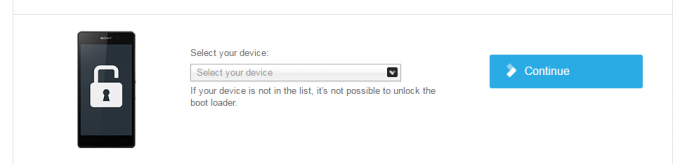
- Most regisztrálja az e-mailt.
- A megerősítéshez e-mailt kap, érintse meg a gombot „Kattintson ide a folytatáshoz”.

- Miután belépett a Sony Unlocker oldalra, a rendszer felkéri, hogy adja meg az okostelefon IMEI no, Now nevet ÍRJA BE az IMEI-SZÁMOT a BOX belsejében.

- Egyszer megkapja a feloldókulcsot. Most másolja a feloldókulcsot egy jegyzettömbbe.

- Most engedélyeznie kell a Fejlesztői beállítást a telefonján.
- A fejlesztői opció engedélyezése. - Lépjen a Beállítások -> A telefonról -> Most érintse meg a Build számot 7-8 alkalommal, amíg meg nem jelenik a pirítós üzenetFejlesztői opció engedélyezve“
- Most lépjen a Fejlesztő opcióra a beállításokban és Engedélyezze az OEM feloldását.

- Töltse le az ADB Fastboot eszközt, és vonja ki az ADB Fastboot eszközt valahol a PC-n (a linket fentebb adjuk meg)
- Most nyissa meg az Extractor ADB és a Fastboot mappát, majd nyissa meg a Parancsablakot a Shift + + egér jobb kattintásával.

- Most csatlakoztassa a számítógépet a mobilhoz USB-kábellel
- Újra kell indítania a telefont a Bootloader programba - Írja be a Parancsot alulról a megnyitott Parancs ablakba.
adb reboot bootloader
- Az eszköz a rendszerindítóra indul. (Ha nem, akkor ellenőrizze a kábel- vagy ADB-illesztőprogramokat és telepítse újra). Most írja be a parancsot a feloldókulccsal az OEM feloldása után, és cserélje le ezt a karaktert 0x07B7BFEA7AC879F0 a feloldókulccsal.
fastboot -i 0x0fce oem feloldás 0x07B7BFEA7AC879F0
- Ez az! Sikeresen teljesítetted Oldja fel a Bootloader zárolását a Sony Xperia 1 készüléken.
- Most újraindíthatja telefonját.
Remélem, hogy ez az útmutató hasznos volt a Sony Xperia 1 rendszerindítójának feloldásához. Ha további kérdései vannak, kérjük, hagyjon megjegyzést alább.
Tech Content író és teljes munkaidős blogger vagyok. Mivel szeretem az Androidot és a Google készülékét, az Android OS-hez és azok szolgáltatásaihoz írva kezdtem karrieremet. Ez vezetett a "GetDroidTips" elindításához. A Karnataka Mangalore Egyetemen elvégeztem az üzleti adminisztráció diplomáját.
![A rendszerbetöltő kinyitása a Sony Xperia 1 készüléken [J8110, J9110, J8170]](/uploads/acceptor/source/93/a9de3cd6-c029-40db-ae9a-5af22db16c6e_200x200__1_.png)
![Stock ROM telepítése a Gtel A716-ra Inspire Life [Firmware File / Unbrick]](/f/098b9f894bdffb99f67681b6b113a040.jpg?width=288&height=384)
![Egyszerű módszer a Nuu G3 gyökérkezeléséhez a Magisk használatával [Nincs szükség TWRP-re]](/f/3502e221471a01317a8b6b7353b3c5df.jpg?width=288&height=384)
